VokoscreenNG - программа для записи экрана монитора

В настоящее время очень часто в поисковых системах мелькает запрос “Как сделать запись экрана на компьютере”, особенно большие сложности появляются на системе Linux. Дело в том, что для Windows программ для записи экрана монитора очень много, и платных и бесплатных, а вот на Linux уже намного меньше. Запись экрана Linux предлагает не так много программ, и одну из них мы рассмотрим.
На просторах интернета, я нашел такую программу для записи экрана как VokoscreenNG, которая существует для систем Windows и Linux. На мак к сожалению сборок нет. Если вы не хотите читать весь обзор, можете нажать сюда и сразу переместиться к полезным ссылкам для скачивания и просмотра исходного кода.
Я смотрел программу для записи экрана на Linux, поэтому скриншоты экрана будут на нем. Начнем с установки
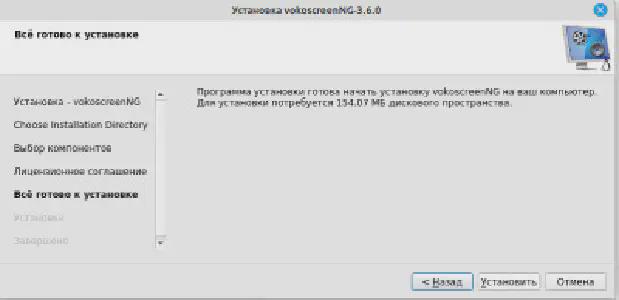
Установка простая скачивается архив, распаковывается и запускается файл vokoscreenNG-{version}.run, далее все как в виндос, легко и просто.
Далее запускаем программу и видим основной экран

Здесь сразу видно основные возможности программы. Начнем с первой вкладки бокового меню. Здесь вы настраиваете размер дисплея, конкретное окно или область экрана. Это все стандартно для таких приложений. Из интересного, есть лупа, причем форму ей тоже можно выбрать. Очень удобно если нужно показать что-то на вашем скринкасте без дополнительного монтажа или программ. Далее кратко:
- Настройки микрофона - там все стандартно, ничего необычного
- Настройка выходных форматов. Там их не много, но самые популярные типа mp4 или mkv есть, а также самый популярный кодек H.264
- Следующий раздел, это настройки куда все будет сохраняться по умолчанию
- Таймер. В целом удобная штука, но если честно я не понял его большой практической пользы при записи экрана монитора.
- Предпоследний пункт, это небольшой автотест, который показывает какие кодеки установлены в системе, и какие выходные форматы возможны для записи.
- Ну и последний это сводка со ссылками, пожертвованиями, информацией об авторе программы и другая юридическая информация
Теперь пройдемся по боковому меню
- После основного меню, которое мы подрорбно рассмотрели, идет меню записи с веб камеры. У меня к сожалению такой не имеется, поэтому там все заблокировано и рассмотреть не удалось, однако понятно, что для программы это большой плюс, что она может делать не только запись экрана монитора, но и запись со встроенной веб камеры.
- Следующий пункт довольно интересный.
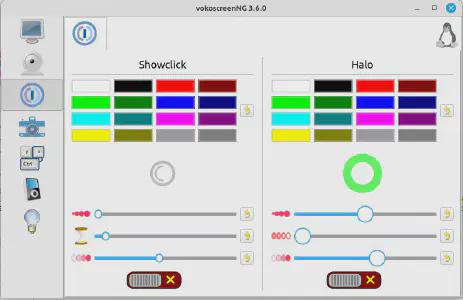
Сразу по картинке не понятно, что это такое вообще, но надпись showclick подсказывает, что это для показа клика. Итак если вы хотите на своем скринкасте сделать показ клика, то его можно вот таким образом настроить. Настраивается цвет, величина, таймаут показа после клика и его прозрачность. А панель справа делает настройки для обводки курсора, чтобы выделять его на экране. Их можно включать и выключать прямо во время скринкаста (записи экрана монитора), а потом на монтаже отрезать саму развертку и свертку программы, оставив только элементы для фокуса.
- Следующая вкладка это обычный скриншот.

Здесь все просто и понятно, обычный скриншот экрана, как и во многих подобных программах. Не буду подробно заострять ваше внимание на нем
- А вот пункт с горячими клавишами немного не стандартный.
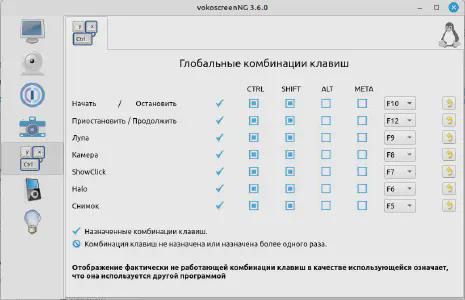
Наверное такую настройку горячих клавиш можно отнести к минусам. Конечно безусловно плюс, что они вообще есть и хоть как то настраиваются, но настройки не очень гибкие, выбираются только клавиши ctrl, shift, alt, meta (Кстати не знаю, что это за клавиша, может super или win) и для выбора даются только клавиши от f1 до f12
- Предпоследний пункт это встроенный проигрыватель.
А вот последний пункт как вы думаете что это? Кажется что это справка, но нет! Разработчик вставил туда логи программы. В целом не плохо, учитывая, что справка такой программе и не нужна, а логи это может быть удобно, если возникнут проблемы и потребуется связаться с разработчиком.
Заключение
В заключении хотелось бы сказать что, программа отличная, с открытым исходным кодом написанная на C++. Судя по истории коммитов проект развивается, на момент написания статьи, последний коммит был сделан 2 недели назад. В целом это сразу готовый комбайн для записи экрана, скриншотов экрана и даже встроенный проигрыватель, в одной маленькой, бесплатной и отличной программе. Пользуйтесь, рекомендую!
🖥️ Linux | Windows